我们之前使用虚拟机安装了 Ubuntu20.04。今天,我们接着来安装一些常用的工具,比如 CLion。 CLion 是 Jetbrains 推出的一款专为开发 C/C++ 所设计的跨平台 IDE,感觉也比较好用。CLion 的安装,有点类似 Pycharm 的安装,毕竟同一家出品。
下载 CLion
CLion 目前最新版本是 2020.1.1,官方下载地址是:https://www.jetbrains.com/clion/download/#section=linux
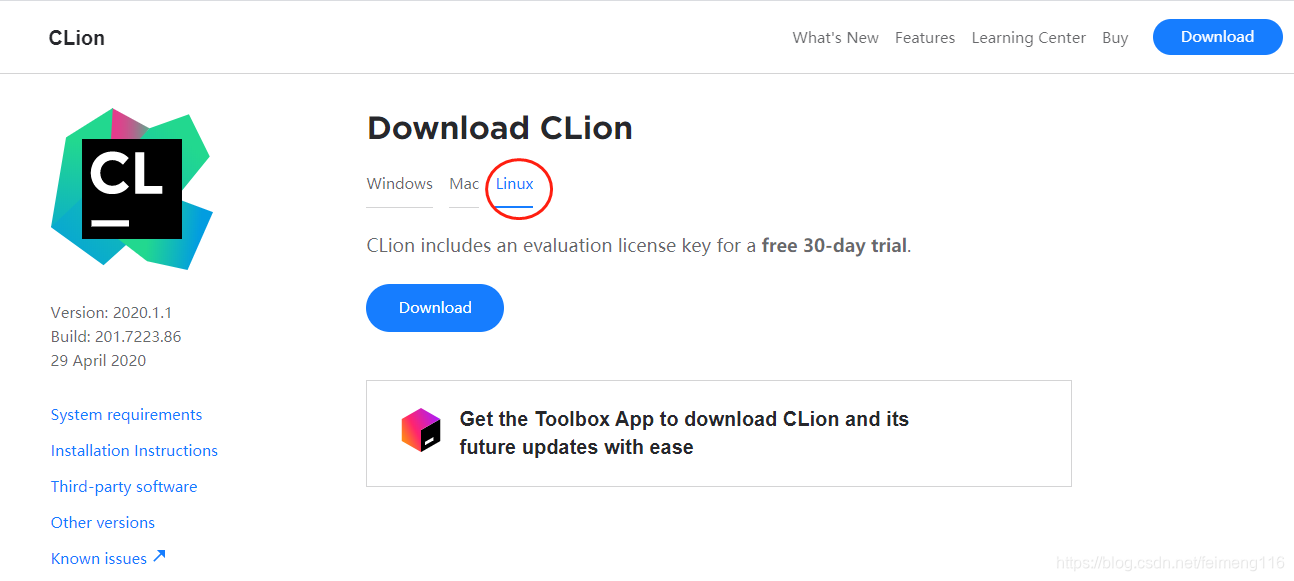
安装 CLion
这个安装也比较简单,就是将安装包解压就可以使用。
为了集中管理,我们就安装在固定目录下面 /opt/clion:
$ sudo mkdir /opt/clion
- 1
将安装包解压到 /opt/clion:
$ sudo tar -zxvf CLion-2020.1.1.tar.gz -C /opt/clion
$ ls /opt/clion/clion-2020.1.1
bin help jbr license product-info.json
build.txt Install-Linux-tar.txt lib plugins
- 1
- 2
- 3
- 4
这样就搞定安装,简单不~~
初始化 CLion
(1) 启动 CLion
$ sh /opt/clion/clion-2020.1.1/bin/clion.sh
- 1
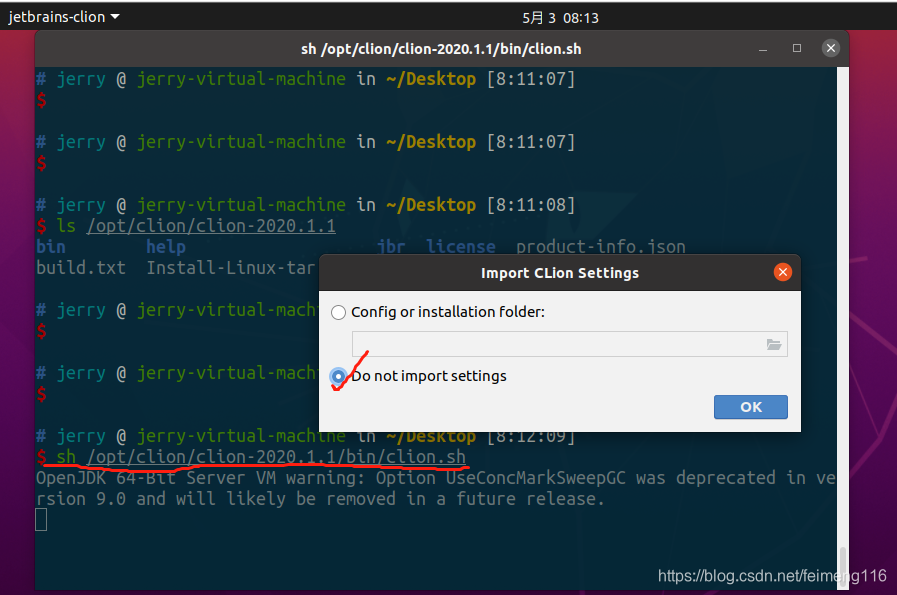
(2) 选择界面主题,看个人喜好:
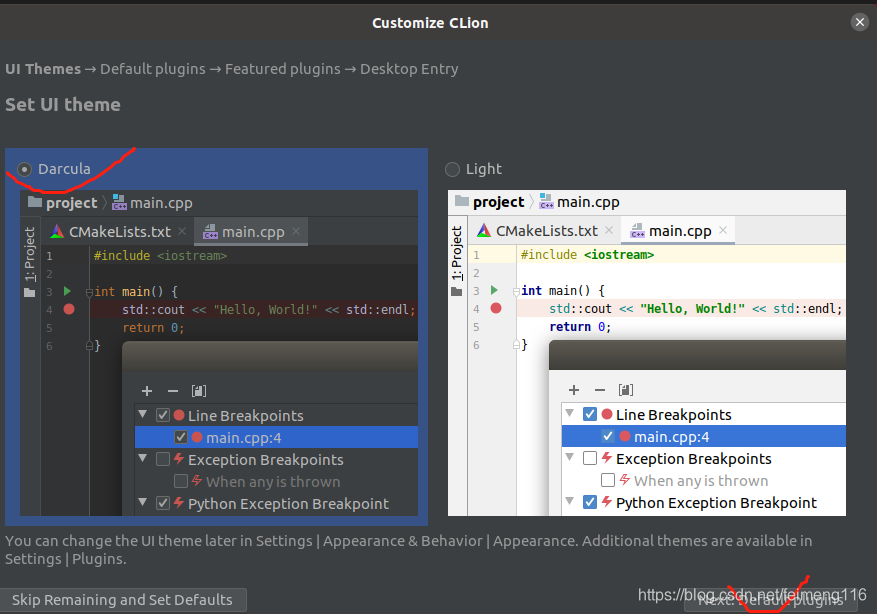 (3)选择要安装的插件
(3)选择要安装的插件
注:这个可以跳过,以后可以再安装
(4)建立桌面快捷方式
(5) 输入用户密码
(6)验证码激活
我们还是使用评估版本,后面就省略两个字_
(7)配置工具链
CLion 会自动检测,如果没有的,就要事先安装了。
(8) 进入欢迎界面,初始化完成了
新建 CLion 项目
(1)选择 New Project
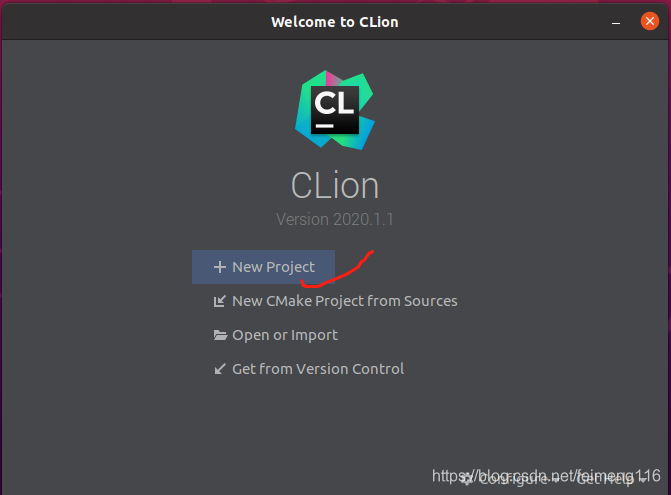
(2) 设置项目位置和C++标准
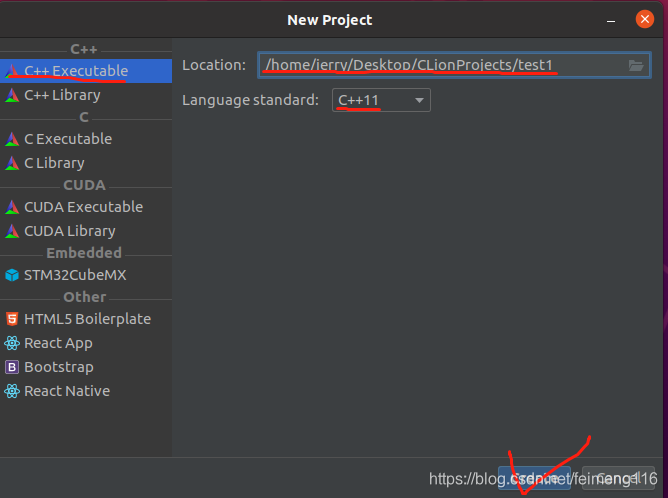
(3)进入 CLion 主界面
这里将会默认新建 main.cpp 文档,并有示例:
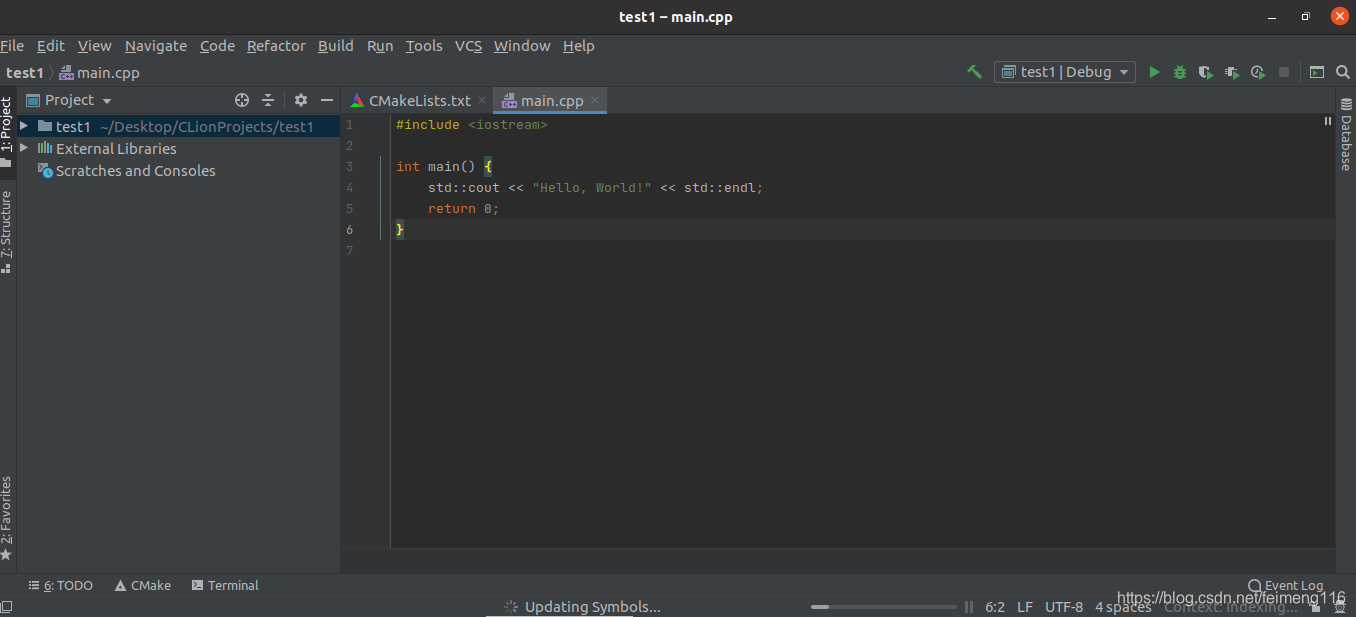
(4)运行程序
点击右上角的绿色按键,使可以运行程序,运行结果在最下面的窗口:
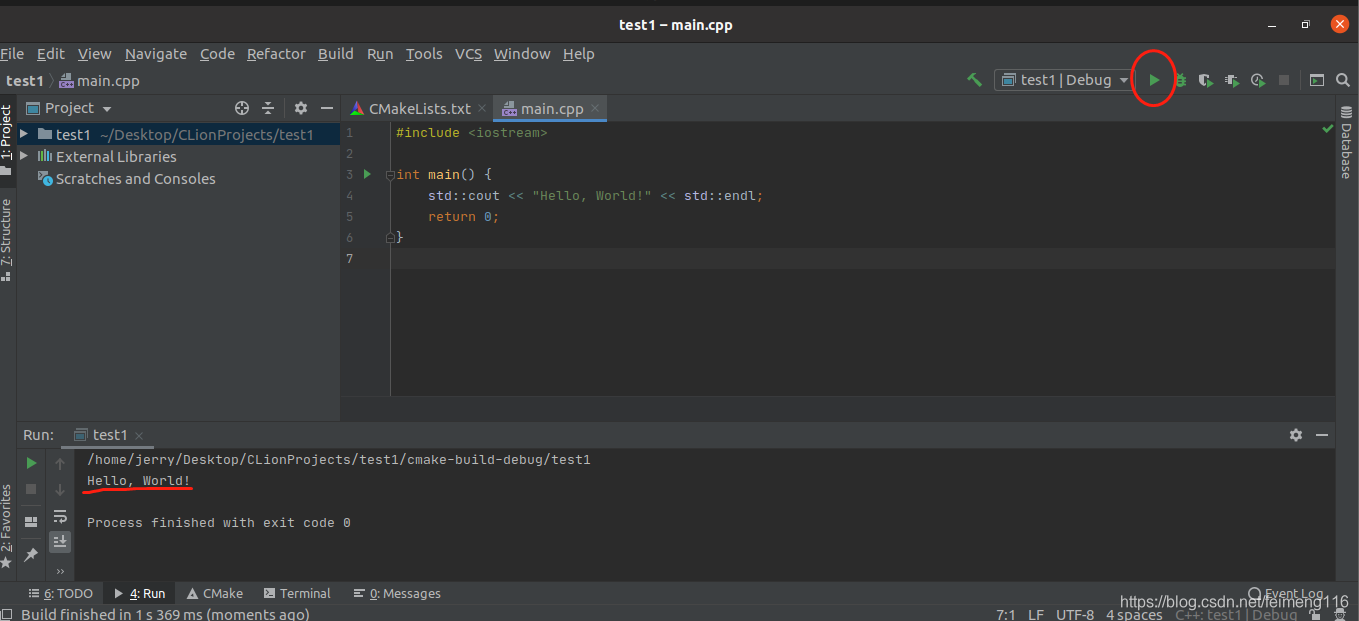
优化 CLion
(1)设置字体
File --> Settings – > Editor --> Font:
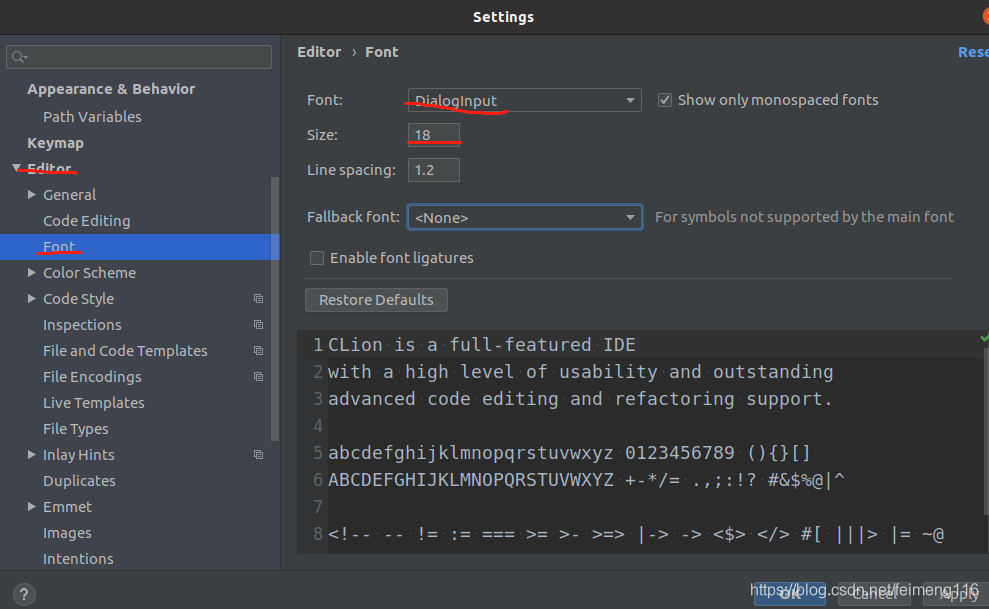
(2)插件
File --> Settings – > Plugins:
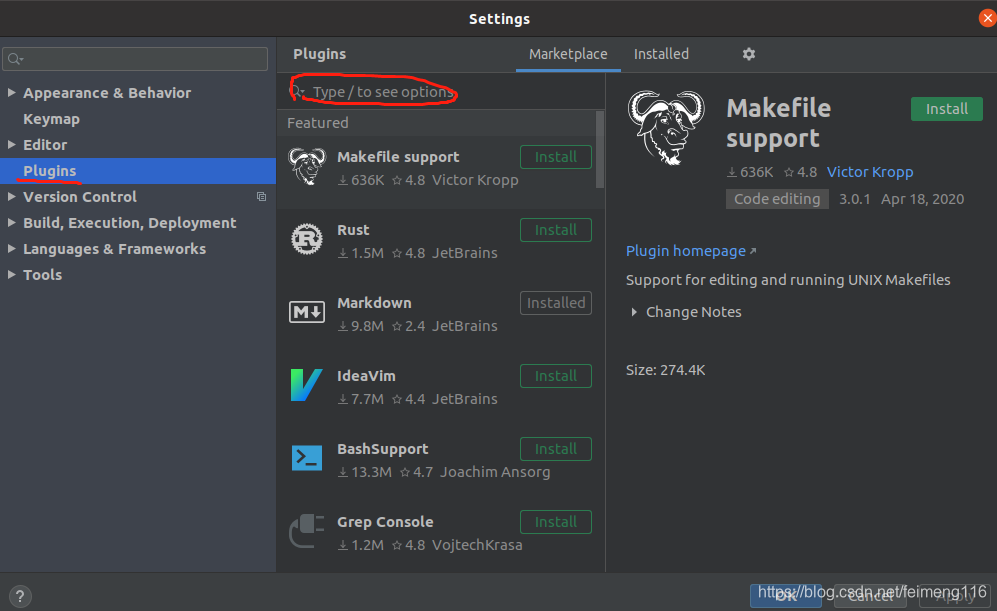
以后再补上一些常用的插件。
小结
CLion 的安装,基本介绍到这。个人感觉,CLion 还是不错的,毕竟CLion 是 JetBrains 出品的。
最后,这里有个小彩蛋,CLion 是可以用来开发 STM32 的,不知道比 Keil 或 IAR 高到哪里去了,逃~~









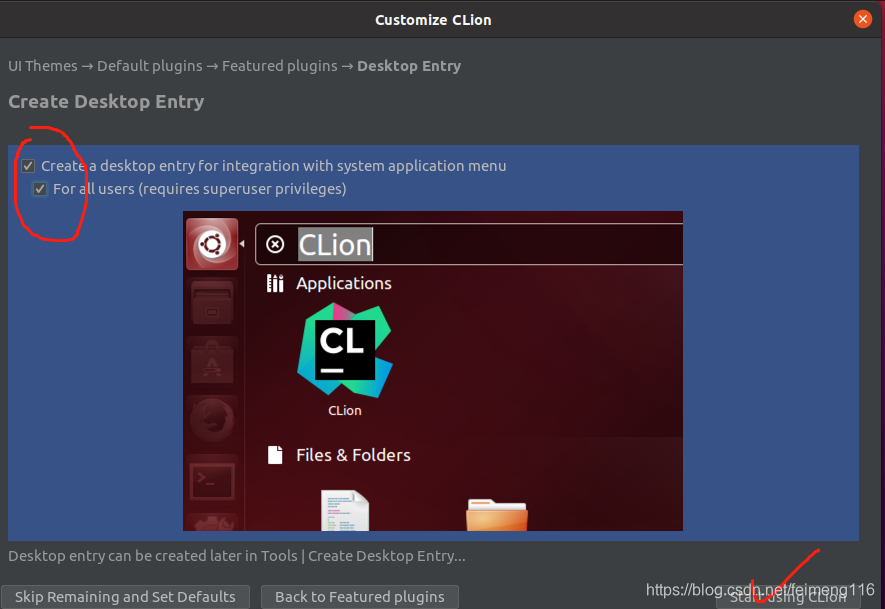
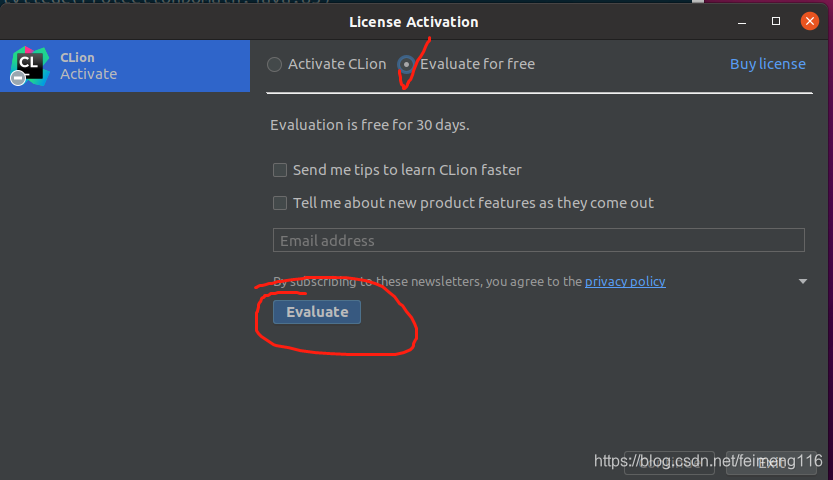
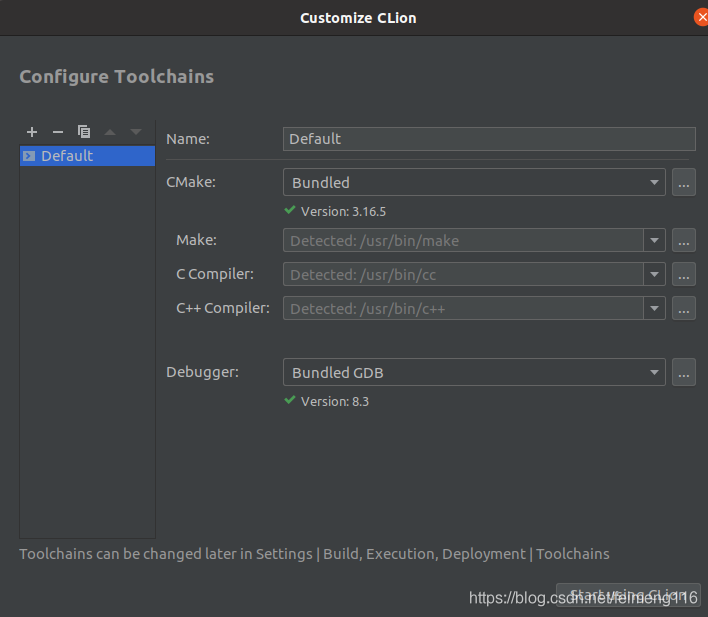
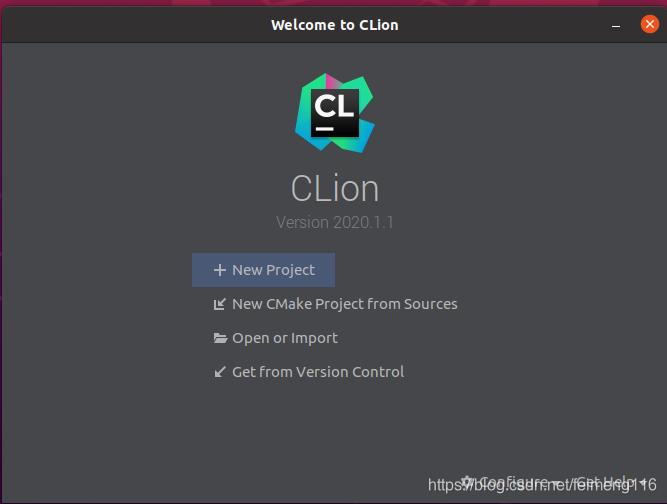













 763
763











 被折叠的 条评论
为什么被折叠?
被折叠的 条评论
为什么被折叠?








